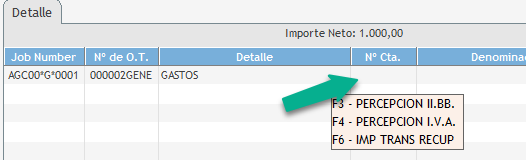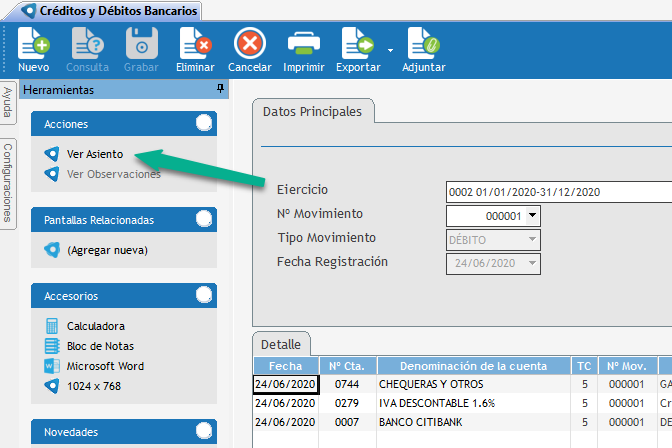Introducción
Esta pantalla se utiliza para el ingreso de los gastos que cobran las entidades bancarias por el mantenimiento de las cuentas u otros conceptos, gastos por sobregiro e impuesto al cheque.
Usualmente, en forma diaria, cada responsable chequea los ingresos / egresos y tiene un detalle de los cargos, por lo cual, AdvertMind aconseja ingresarlos en forma diaria, para tener un mejor control.
Sugerimos utilizar esta funcionalidad, para registrar los movimientos con impuestos grabados para poder ser tomados en cuenta en el Subdiario de IVA compras y en la posición de IVA.
Forma de ingreso
El primer paso es definir qué tipo de operación se debe efectuar, ya sea un Débito o un Crédito. 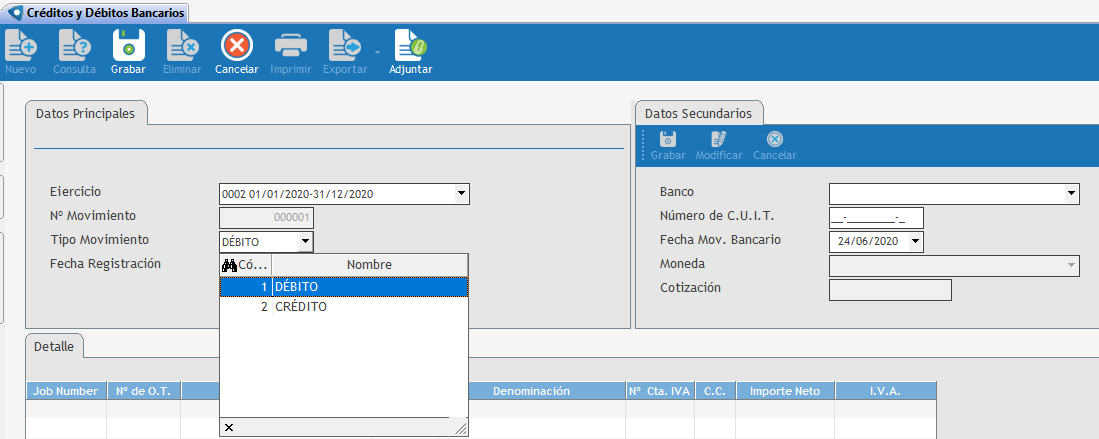 El sistema va a enumerar en forma consecutiva los movimientos, por defecto, muestra la fecha actual pero permite ingresar la fecha en que fue efectuado el mismo, debemos definir el banco donde se generó el gasto, sugerimos ingresar la identificación fiscal dado que el Subdiario de compras incluye dicho dato, no es obligatorio.
Detalle del gastos 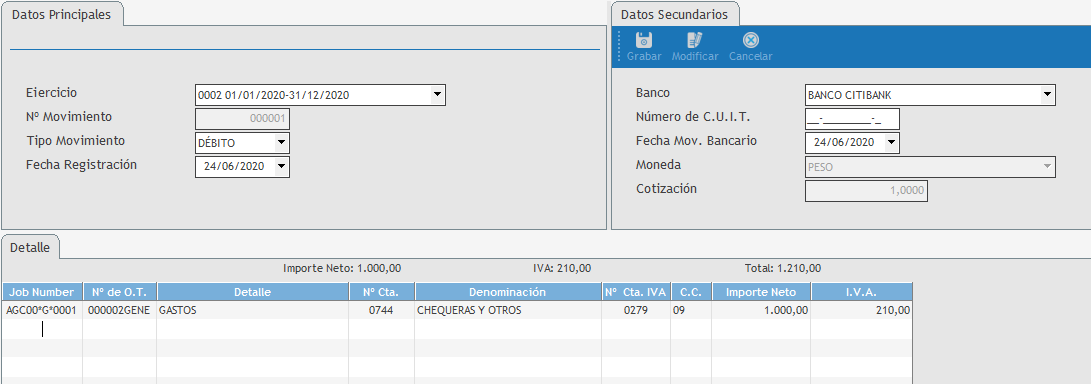 •Con impuestos grabados: cuando un gasto esta grabado nos permite asociar, en la columna Cta. IVA, una cuenta contable representativa, y realización el cálculo correspondiente del impuesto, se expone en el subdiario el movimiento. •Exentos: no es necesario seleccionar una cuenta de IVA en estos comprobantes, ya que se expondrán en la columna de Exento, en la pantalla Subdiario de Compras. El cargo bancario representa un gasto, por lo cual el sistema necesita que se detalle un JobNumber, OT y Centro de costo que lo generó. Nosotros aconsejamos utilizar el JobNumber genérico de la Agencia presionando F3 y el OT genérico presionando F2, de esta manera no afecta el resultado de un cliente especifico, pero de ser necesario se puede asignar a un proyecto específico. Para seleccionar el N ° Cta. (cuenta contable) se puede comenzar a escribir en la columna y traer la ayuda para buscarla, de igual manera funciona si se presiona F2 que abre ventana para buscar en la lista. Solo se mostrarán las cuentas que tienen asignado el código de observación 07, correspondientes a cuentas de gastos. En el caso de percepciones, que son cuentas Patrimoniales y son impuestos que pueden cobrar el banco, el sistema brinda una ayuda con F3, F4 o F6, según corresponda utilizar. Esta imputación no va a tener asociada una cuenta de IVA.
Para finalizar el ingreso debemos presionar el botón Grabar sobre la parte superior, en esta instancia permite imprimir el registro, consultarlo y/o eliminarlo. |
En el caso de que se desee ver qué movimiento contable generó el ingreso, podemos dirigirnos a la solapa de herramientas y utilizar la opción:
Ver Asiento: esta opción se habilita únicamente cuando se consulta un Depósito bancario. La opción abre la ventana de "Asientos Contables" en la cual se muestra cómo está compuesto el asiento que generó dicho depósito: Cuenta contable, Subcuenta (si tiene), Comentario (el ingresado previamente en la solapa Registros Manuales), JobNumber, Centro de Costos, División, Débitos y Créditos. Esta pantalla es únicamente de consulta, no se pueden realizar cambios en el asiento. Solo habilita los botones: •Cancelar: sirve para Cancelar la operación y consultar otro asiento contable desde esa misma pantalla. •Exportar: sirve para exportar el asiento contable a cualquiera de los formatos disponibles en el menú desplegable. •Imprimir. No se puede eliminar un asiento, ya que se debe eliminar el comprobante que genera el movimiento y desde esta opción tampoco vamos a importar un movimiento.
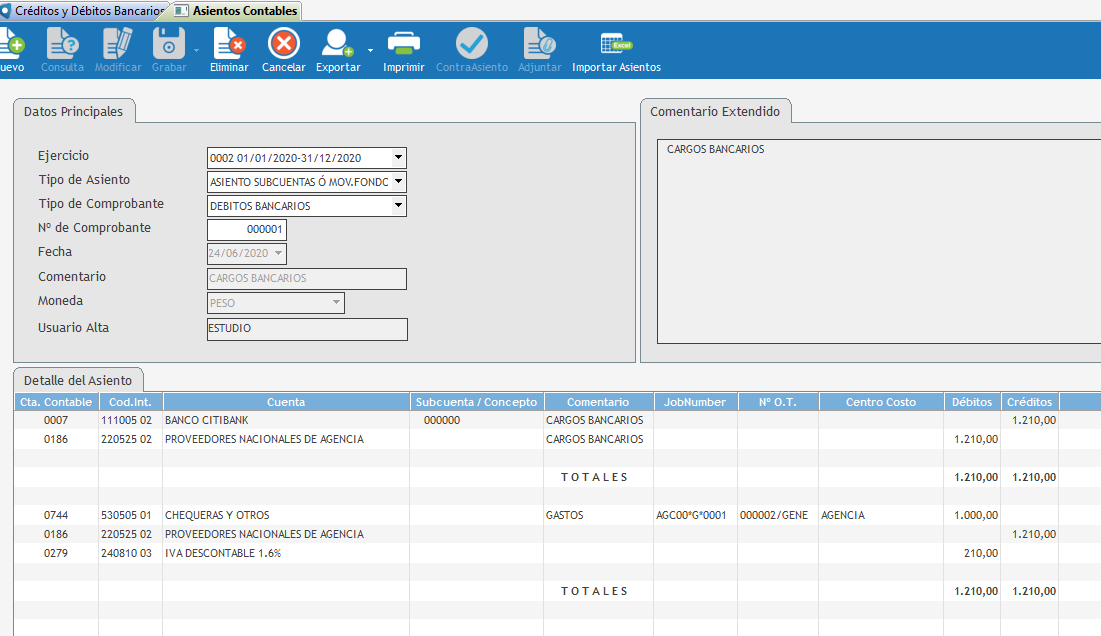 |
Guías de usuario
Enlaces de interés: